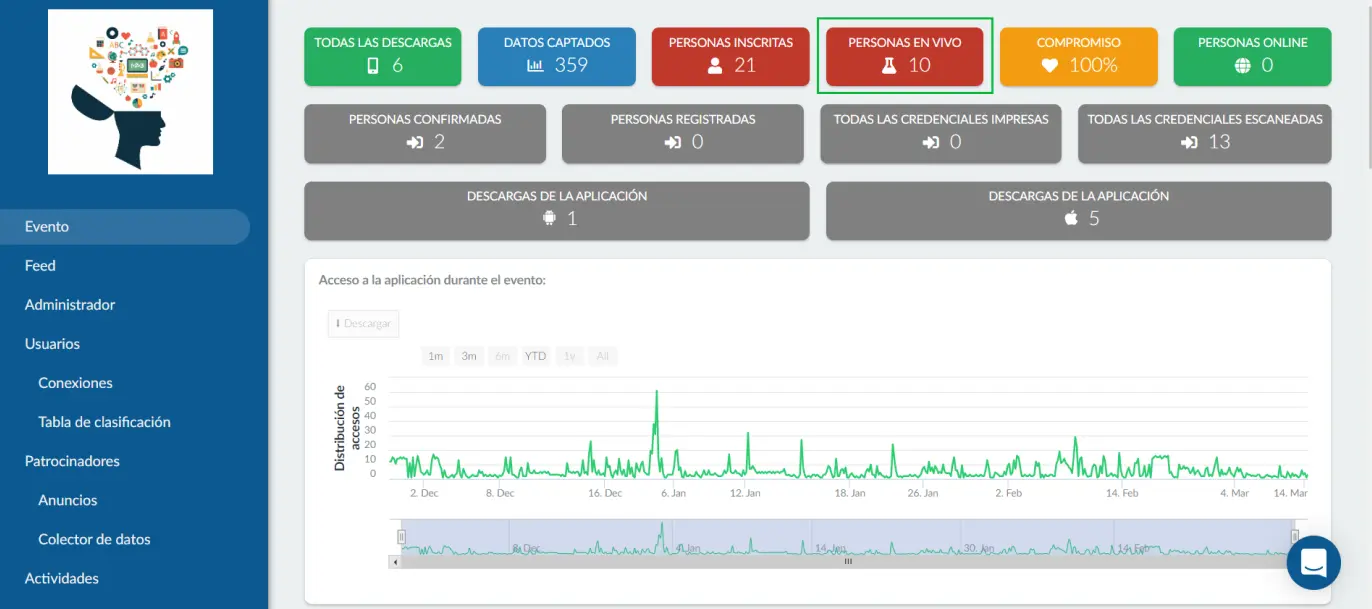Control de registro de participantes
Busque a todos sus participantes y administre quién está presente en el evento.
Puede buscar en su lista de asistentes y registrarlos manualmente para el evento o para una actividad.
¿Cómo habilito esta funcionalidad?
Haga click en Configuración> Herramientas. Luego haga click en Editar, desplácese hacia abajo hasta la sección InEvent Pass y habilite la herramienta Registrarse.
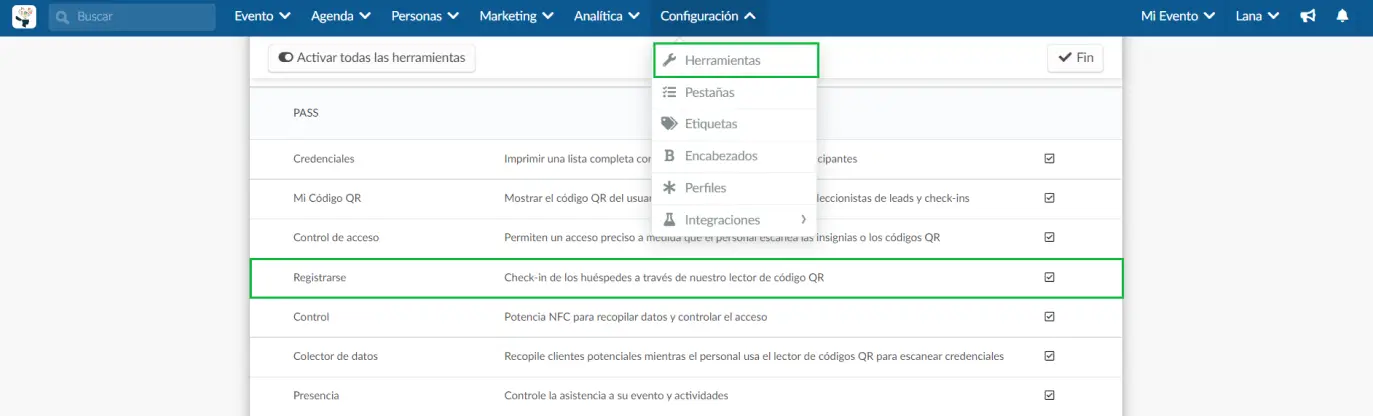
¿Cómo registrar manualmente a un participante en el evento?
Para registrar a un asistente manualmente, vaya a Personas> Participantes o busque Participantes en el cuadro de búsqueda y haga click en esta herramienta.
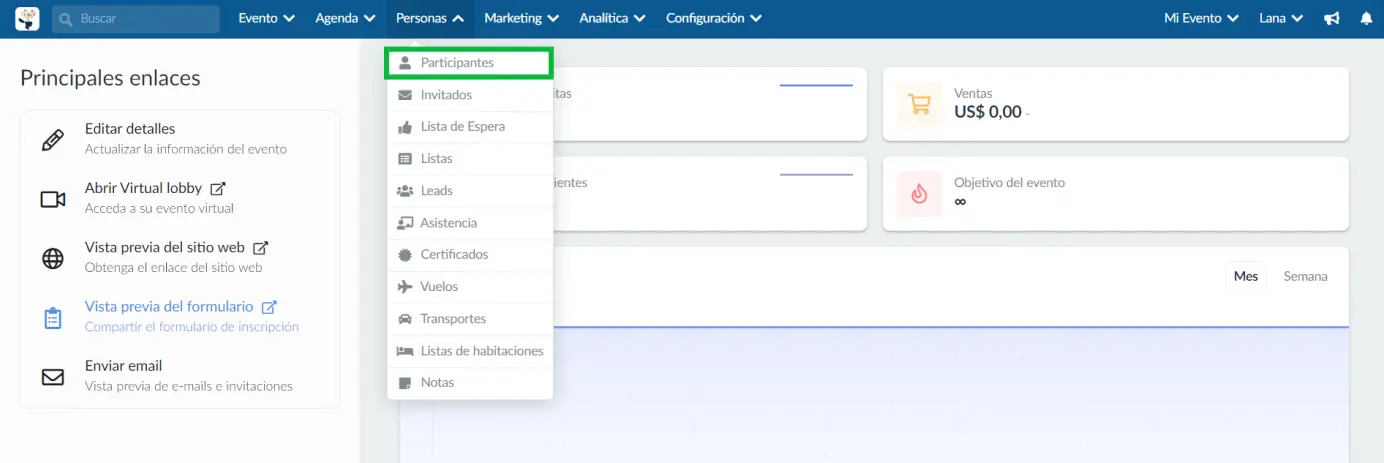
Luego presione el botón Editar en la esquina superior derecha, seleccione el Participante que desea registrar, desplácese hacia la derecha hasta la columna Presentar y marque la casilla que corresponde al participante que desea registrar.
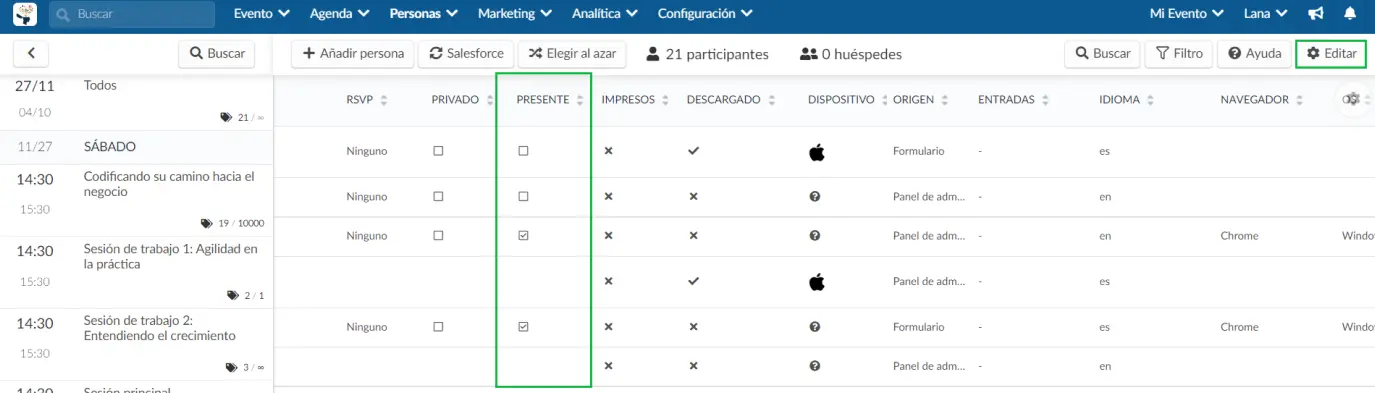
¿Cómo registrar manualmente a un participante en una actividad?
A medida que sigue los pasos anteriores en Personas> Participantes y selecciona al participante , en su lado izquierdo seleccionará la actividad que desea registrar, haga click en Editar y marque al asistente como presente.
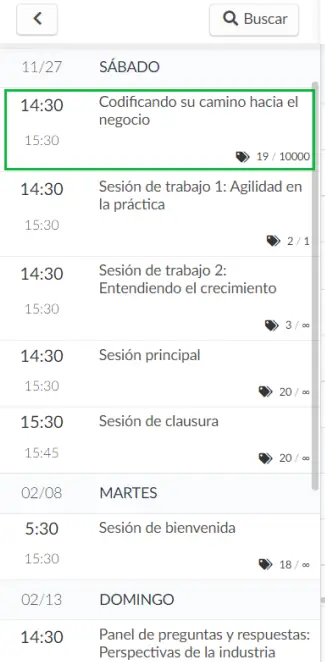
¿Cómo puedo registrar a un participante que lee su código QR?
Si habilita y tiene acceso a la función de control de acceso, podrá leer el código QR del asistente para el evento o actividad, y el registro se marcará automáticamente.
Para obtener más información, lea Control de acceso.
Realice un seguimiento de cuántos participantes se han registrado en su evento
En la lista de participantes (Personas> Participantes), es posible filtrar cuántos participantes han sido registrados manualmente por la plataforma o por sus Códigos QR.
Para hacer esto, simplemente haga click en Filtro, seleccione la opción Participante presente, haga click en el botón Agregar filtro y finalmente en Cerrar. En la parte superior de la pantalla, aparecerá el número de participantes presentes.
Para borrar la búsqueda, vuelva a hacer click en Filtrar y luego en el icono de la papelera. Termine haciendo click en Cerrar.
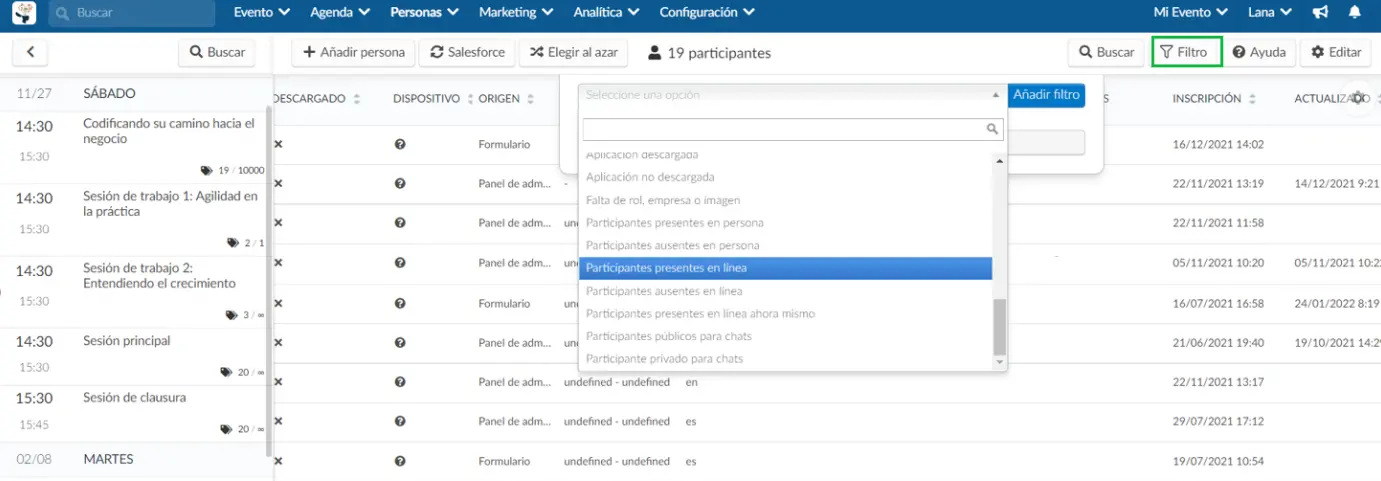
En el tablero en vivo también es posible seguir la evolución de los participantes presentes. Para hacer esto, haga click en Analytics> Live Dashboard.
La información estará centrada en 2 fotogramas: Live People, que muestra cuántos participantes hay en ese momento en el evento; y Todas las insignias escaneadas, que representa los niveles de presencia a lo largo de los días del evento.